
Wilt u een screenshot maken van iPhone X, iPhone XR, iPhone XS of iPhone XS Max? Natuurlijk kun je screenshots maken van de iPhone X-serie, maar je hebt ongetwijfeld inmiddels gemerkt dat de iPhone X-lijn geen Home-knop heeft, en dus werkt de bekende screenshot-methode door op de Home-knop en de aan / uit-knop te drukken niet langer om het scherm vast te leggen van iPhone X, XR, XS, XS max.
In plaats daarvan gebruikt de iPhone X, XS, XR een nieuwe en andere combinatie van knoppen om schermafbeeldingen te maken. Het is net zo eenvoudig als wat je vroeger gebruikte voor het maken van schermopnamen van iOS-apparaten, maar omdat het helemaal nieuw is, kan het even wennen zijn voordat de nieuwe screenshot-methode een gewoonte wordt voor eigenaren van de iPhone X-serie.
Misschien wil je het een paar keer oefenen om het onder de knie te krijgen.
Een screenshot maken van iPhone X, iPhone XR, iPhone XS, iPhone XS Max
- Druk tegelijkertijd op de knop Volume omhoog en de aan / uit-knop
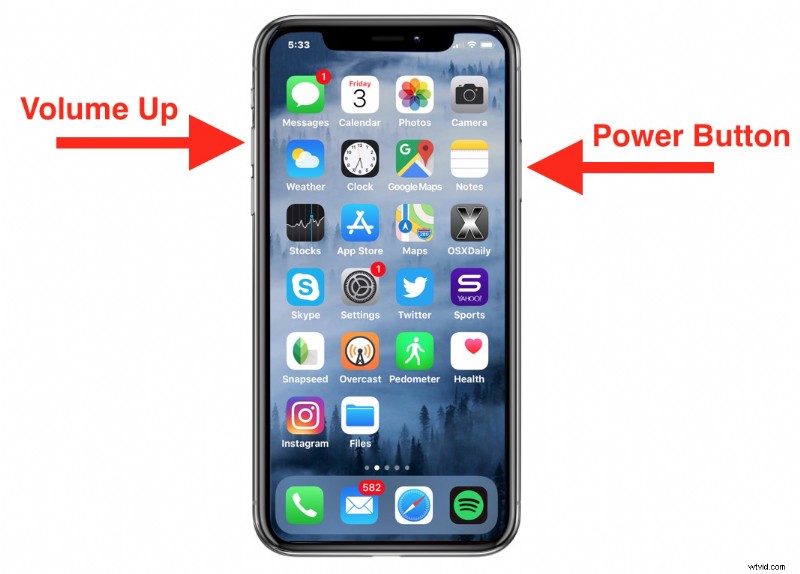
U moet tegelijkertijd op de knop Volume omhoog en de aan / uit-knop drukken om een screenshot van iPhone X, XR, XS te maken. Wanneer de schermafbeelding is gelukt, hoort u het bekende geluid van de sluitercamera en ziet u een kleine miniatuur van het screenshotvoorbeeld in de linkerbenedenhoek van het scherm verschijnen.
De aan / uit-knop bevindt zich aan de rechterkant van de iPhone X, XS, XR en de knop Volume omhoog is de bovenste knop aan de linkerkant van iPhone X, XR, XS (het is de knop, niet de kleine mute-schakelaar).
Sommige mensen noemen de aan / uit-knop de zijknop of de vergrendelknop, hoe je de knop ook wilt noemen, de functionaliteit is hetzelfde en het is een vereiste stap voor het maken van een screenshot op iPhone X, iPhone XR of iPhone XS.
Een snelle waarschuwing:houd de aan/uit-knop en de volume-omhoogknop niet te lang INGEDRUKT, omdat het snel zal proberen om het Shutdown-scherm en de Emergency SOS-functie te activeren. Als het te lang wordt vastgehouden, gaat Emergency SOS een stap verder en wordt het geactiveerd en probeert het de lokale autoriteiten en hulpdiensten te bellen, wat waarschijnlijk niet is wat u wilt doen als u gewoon een screenshot probeert te maken. Dus pas op hoe dat. Gewoon een snelle simpele gelijktijdige druk op Power en Volume Up zal de screenshot maken zonder iets anders te doen.
Merk op dat terwijl je nog steeds een procedure voor het indrukken van twee knoppen gebruikt, dit anders is dan het maken van screenshots van iPad of het maken van screenshots van iPhone-modellen voorafgaand aan iPhone X. Het is ook vermeldenswaard dat het proces van het maken van screenshots met iOS 11, iOS 10, iPhone 7, iPhone 8 of iPhone 8 Plus werd enigszins aangepast (althans in perceptie die voor sommige gebruikers een kleine gedragsaanpassing vereiste) maar bleef hetzelfde met de Home-knop en de aan / uit-knop, terwijl iPhone X, XR, XS volledig nieuw gedrag is met een nieuwe druk op de knop .
En mocht je het je afvragen:screenshots van iPhone X en nieuwer hebben een substantiële resolutie van 1125 x 2436 pixels, wat een grote en hoge afbeelding oplevert.
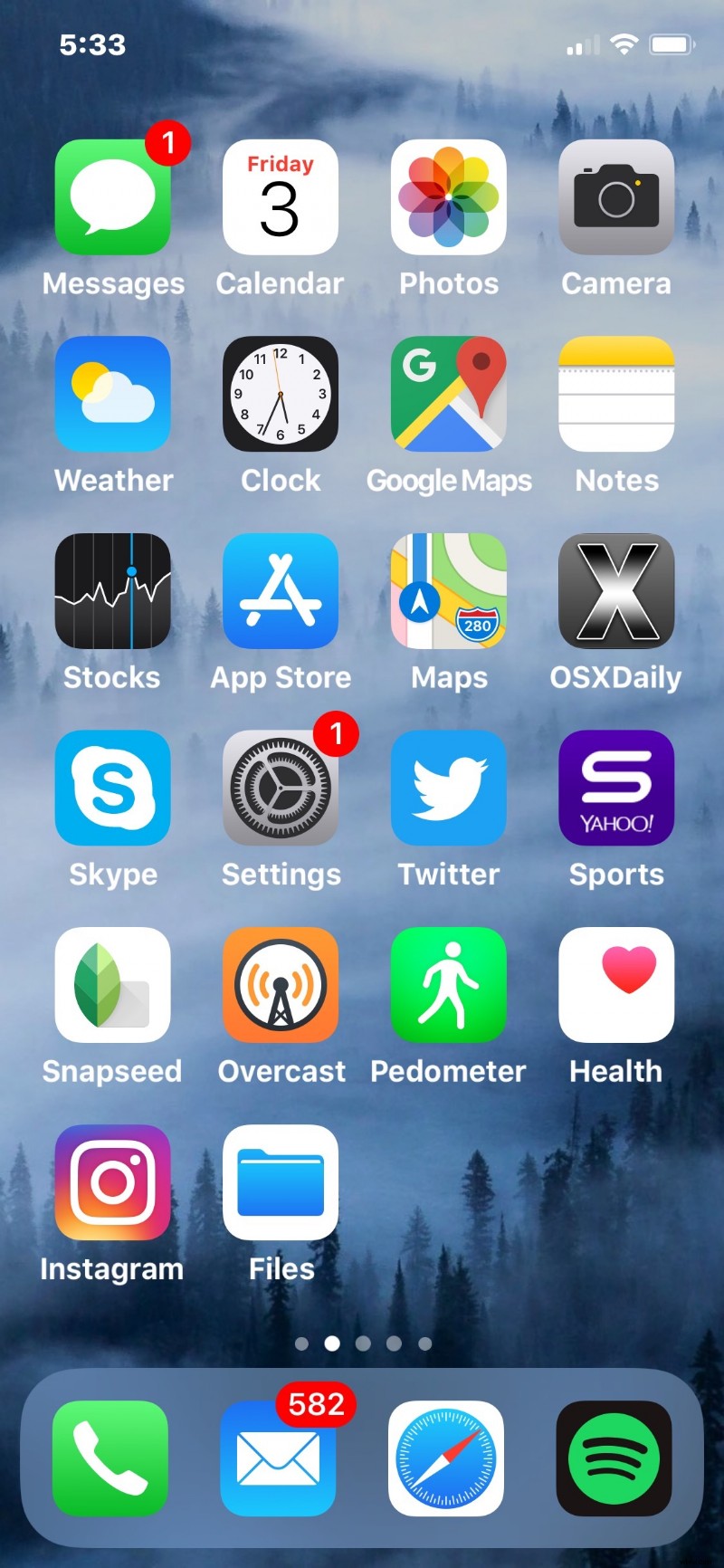
Geniet van het maken van je screenshots met iPhone X, iPhone XR, iPhone XS, iPhone XS Max, en je kunt hier meer screenshot-tips bekijken als je geïnteresseerd bent in het onderwerp.
